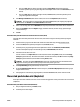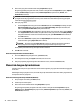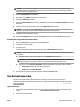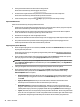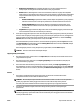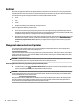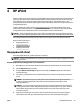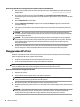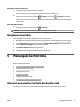User Guide
Untuk menyiapkan HP ePrint menggunakan perangkat lunak printer HP (Windows)
1. Buka perangkat lunak printer HP. Untuk informasi lebih lanjut, lihat Membuka perangkat lunak printer
HP (Windows).
2. Dari jendela yang akan muncul, klik dua kali Cetak , lalu pilih Connect your printer to the web
(Sambungkan printer ke web) di bawah Print (Cetak). Halaman depan printer (server web tertanam) akan
terbuka.
3. Klik tab Web Services (Layanan Web).
4. Di bagian Web Services Settings (Pengaturan Servis Web), klik Setup (Pengesetan), kemudian ikuti
petunjuk pada layar.
5. Jika diminta, gunakan pilihan untuk memperbolehkan printer memeriksa dan menginstal pembaruan
printer.
CATATAN: Jika pembaruan printer tersedia, printer akan mengunduh dan menginstal pembaruan
tersebut, kemudian melangsungkan penyalaan ulang. Anda harus mengulangi petunjuk pada langkah 1
untuk menyiapkan HP ePrint.
CATATAN: Jika jaringan Anda menggunakan pengaturan proksi dan Anda diminta untuk mengisikan
nilai pengaturan proksi tersebut, ikuti petunjuk pada layar untuk menyiapkan server proksi. Jika Anda
tidak memiliki detail pengaturan proksi, hubungi administrator jaringan atau petugas yang telah
menyiapkan jaringan.
6. Ketika printer terhubung ke server, printer akan mencetak halaman informasi yang menampilkan
alamat email printer. Ikuti petunjuk pada halaman informasi untuk menyelesaikan pengesetan.
Menggunakan HP ePrint
HP ePrint memungkinkan Anda mencetak lewat printer berbasis HP ePrint kapanpun dari lokasi manapun.
Untuk menggunakan HP ePrint, pastikan Anda memiliki:
●
Komputer atau perangkat seluler berkemampuan internet dan email
●
Printer berkemampuan HP ePrint dengan Servis Web telah diaktifkan
TIPS: Untuk informasi lebih lanjut tentang cara mengatur dan mengkongurasi pengaturan HP ePrint, dan
untuk mempelajari tur-tur terkini, kunjungi HP Connected di www.hpconnected.com .
Untuk mencetak dokumen menggunakan HP ePrint
1. Nyalakan Servis Web.
2. Pada komputer atau perangkat seluler, buka aplikasi email Anda.
CATATAN: Untuk informasi tentang cara menggunakan aplikasi email pada komputer atau perangkat
seluler, lihat dokumentasi yang diberikan bersama aplikasi.
3. Buat pesan email baru, kemudian lampirkan berkas yang hendak Anda cetak.
4. Masukkan alamat email printer pada baris “To” (Ke) pesan email, lalu pilih pilihan untuk mengirim pesan
email.
CATATAN: Server HP ePrint tidak dapat menerima pekerjaan cetak email jika terdapat beberapa alamat
email yang disertakan pada ruas "To" (Ke) atau "Cc" (Salin pesan). Ruas "To" (Ke) hanya boleh diisi
dengan alamat email printer HP Anda. Jangan masukkan alamat email lain ke ruas lainnya.
40 Bab 4 HP ePrint IDWW